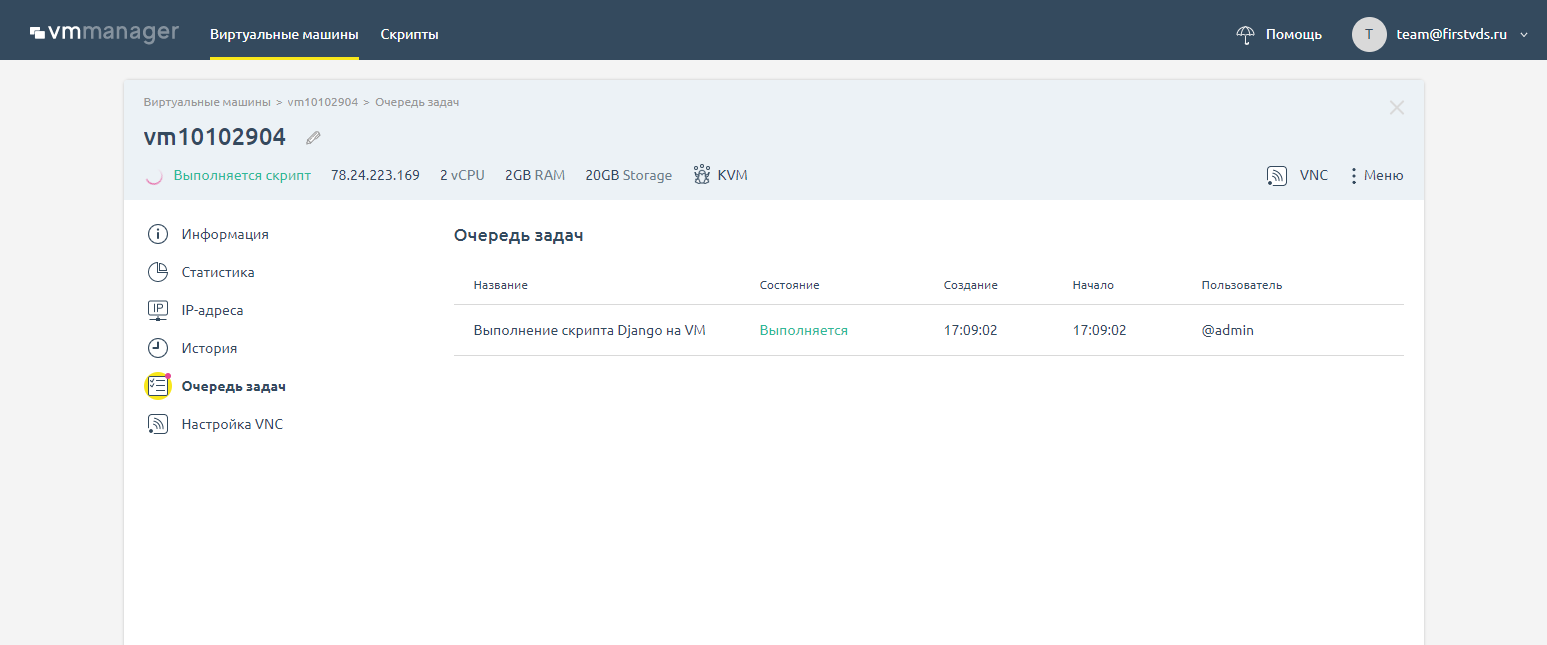Для прямого управления виртуальным сервером мы предоставляем панель управления VMmanager. Она даёт множество возможностей: от смены пароля к серверу до полной переустановки его системы.
Несколько наиболее часто используемых функций VMmanager интегрированы прямо в Личный кабинет FirstVDS: перезагрузка, смена пароля и просмотр статистики.
Как перейти в VMmanager?
Для доступа к VMmanager используются данные для подключения к вашему серверу. Войти в панель можно прямо из Личного кабинета: для этого в разделе Товары — Виртуальные серверы выберите сервер и на панели инструментов нажмите Перейти.
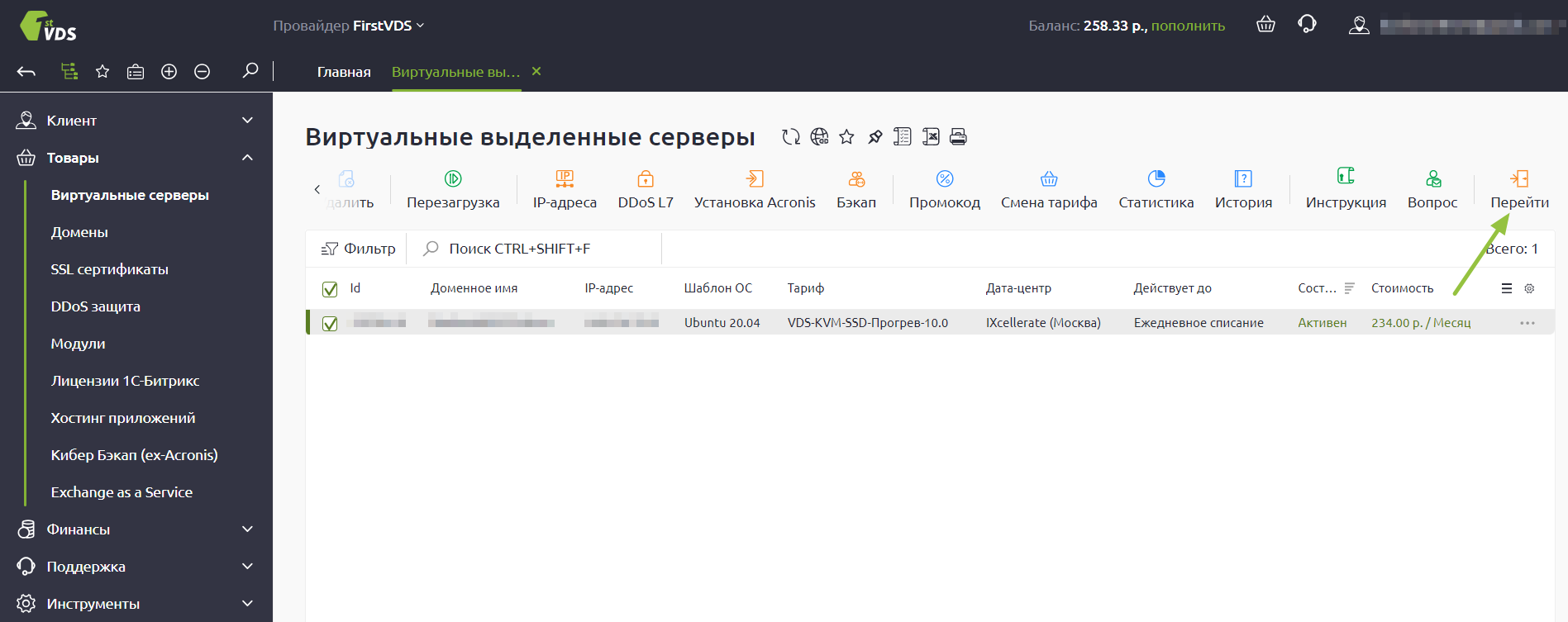
Какая версия панели у меня установлена?
На данный момент мы предоставляем виртуальные серверы с VMmanager 5 и 6. Отличить версии между собой очень просто по внешнему виду:
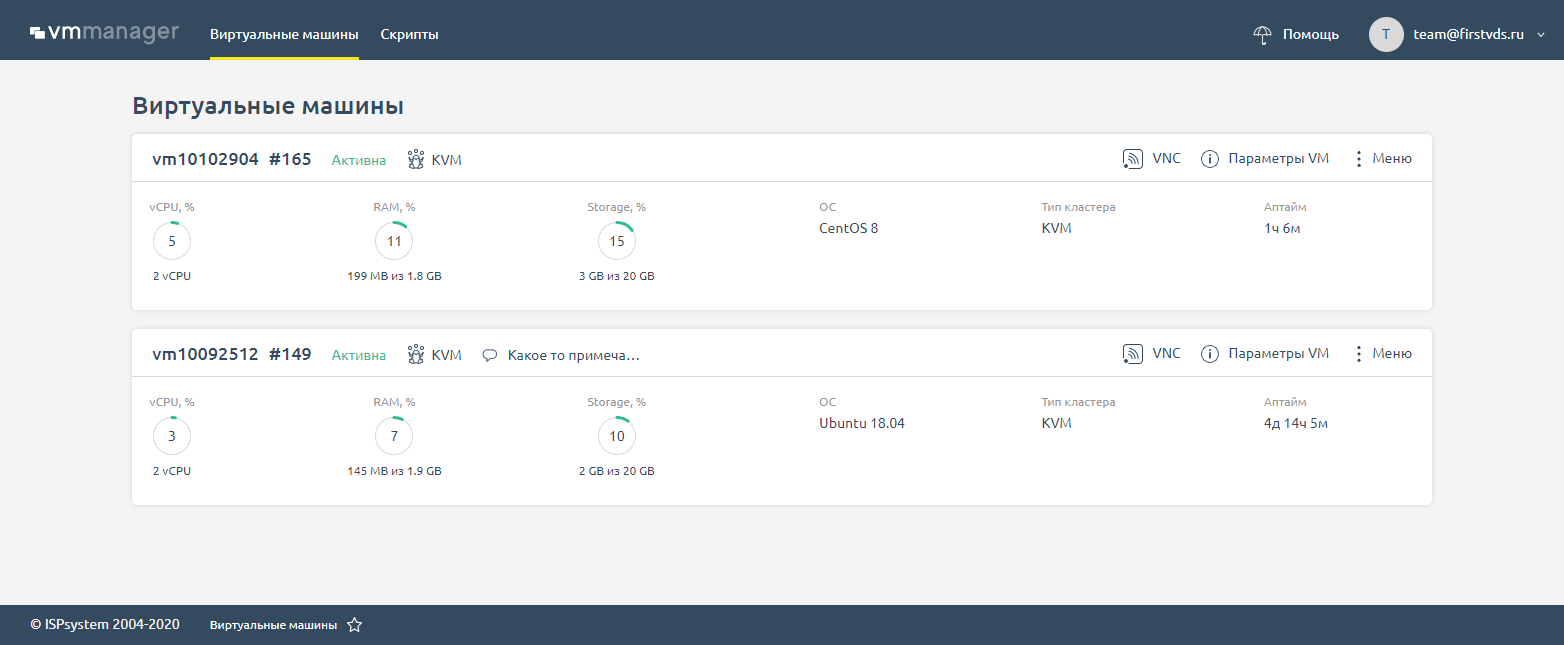
Если у вас панель VMmanager выглядит иначе — на вашем кластере используется VMmanager 5, используйте статью для изучения её возможностей.
Управление виртуальными контейнерами
Вы сразу же можете взаимодействовать с виртуальными контейнерами на главной странице панели. Основные инструменты доступны по кнопке Меню в шапке сервера.
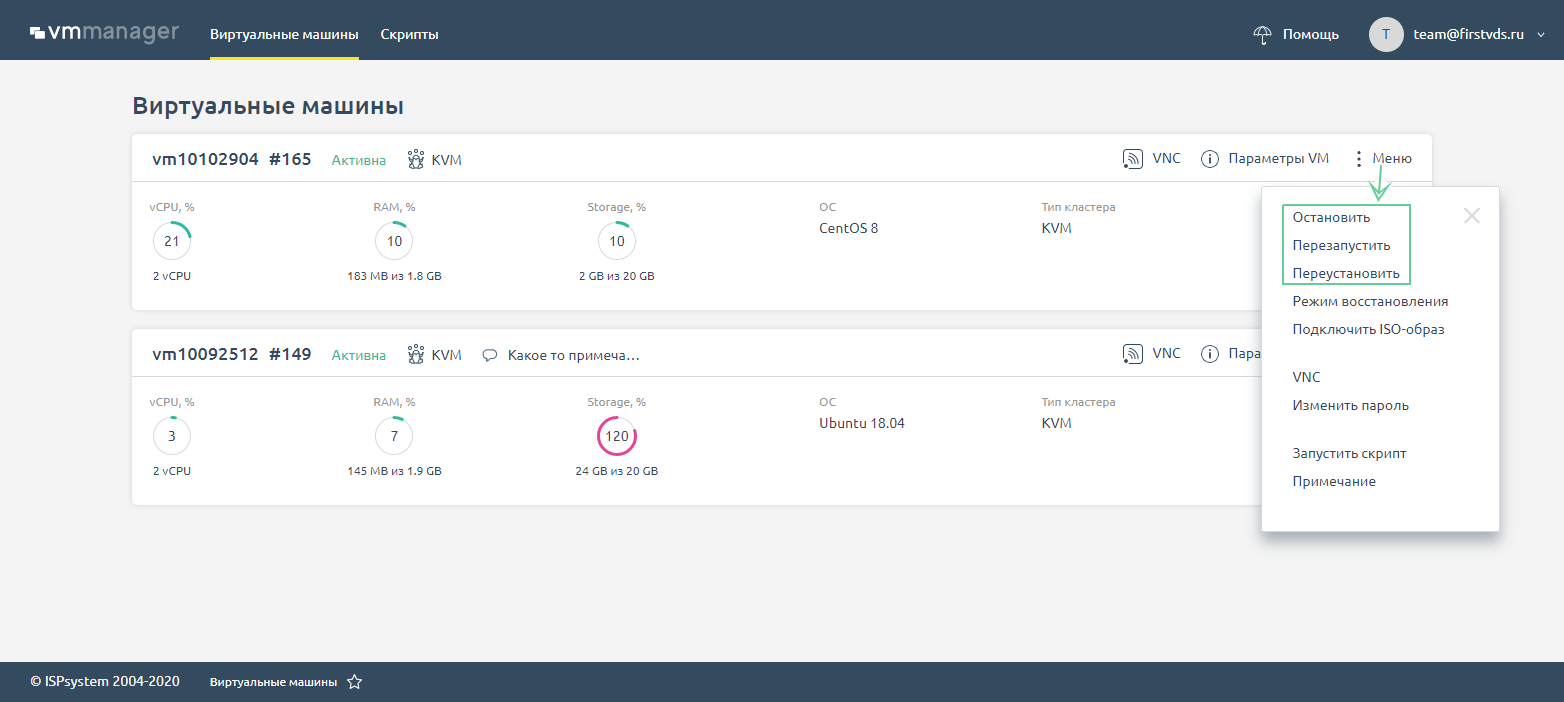
Включение/Выключение и перезагрузка виртуальной машины
По пунктам Запустить, Остановить и Перезапустить вы можете включать, останавливать и перезагружать виртуальный сервер.
Выключение сервера может пригодиться в нескольких случаях:
- нужно приостановить работу сервера — если взяли перерыв в работе над проектом;
- нужно оперативно закрыть доступ к серверу — например, при признаках взлома;
- нужно подключить ISO-образ — для установки или переустановки своей версии ОС;
- нужно создать снимок (снапшот) — для дополнительного уровня резервирования данных, помимо бэкапов;
Помните, что выключение сервера не освобождает закреплённые за ним ресурсы — процессор, память и диск. Поэтому выключенные серверы оплачиваются в полном объёме, а при отсутствии продления — блокируются и по истечении семи дней ожидания оплаты удаляются.
Функция перезагрузки перезагружает виртуальный контейнер извне. Можно сказать, что это грубый вариант перезагрузки — работает как выключение и включение сервера по питанию.
Перезагружать рекомендуется в крайних случаях — когда вы точно уверены, что это ничего не сломает, либо когда к серверу нет доступа для мягкой перезагрузки средствами операционной системы (для Linux-серверов это команда reboot) Помните, что перезагрузка сервера полностью затирает ряд системных логов. Поэтому, если вы столкнулись с проблемой, не спешите перезагружать сервер — сначала обратитесь в поддержку для диагностики. Иначе после перезагрузки проблема может повториться снова.
Переустановка ОС на виртуальной машине
В том же меню вы можете нажать кнопку Переустановка. Эта опция позволяет переустановить операционную систему сервера с безвозвратным удалением всех данных.
Используется, когда:
- нужно установить другую ОС из нашего списка шаблонов;
- нужно установить свою ОС из ISO-образа (он уже должен быть загружен и подключен);
- нужно установить другой рецепт (выбрать другой вариант предустановленного программного обеспечения);
- нужно сбросить сервер в исходное состояние.
При переустановке можно изменить пароль доступа к серверу (root):
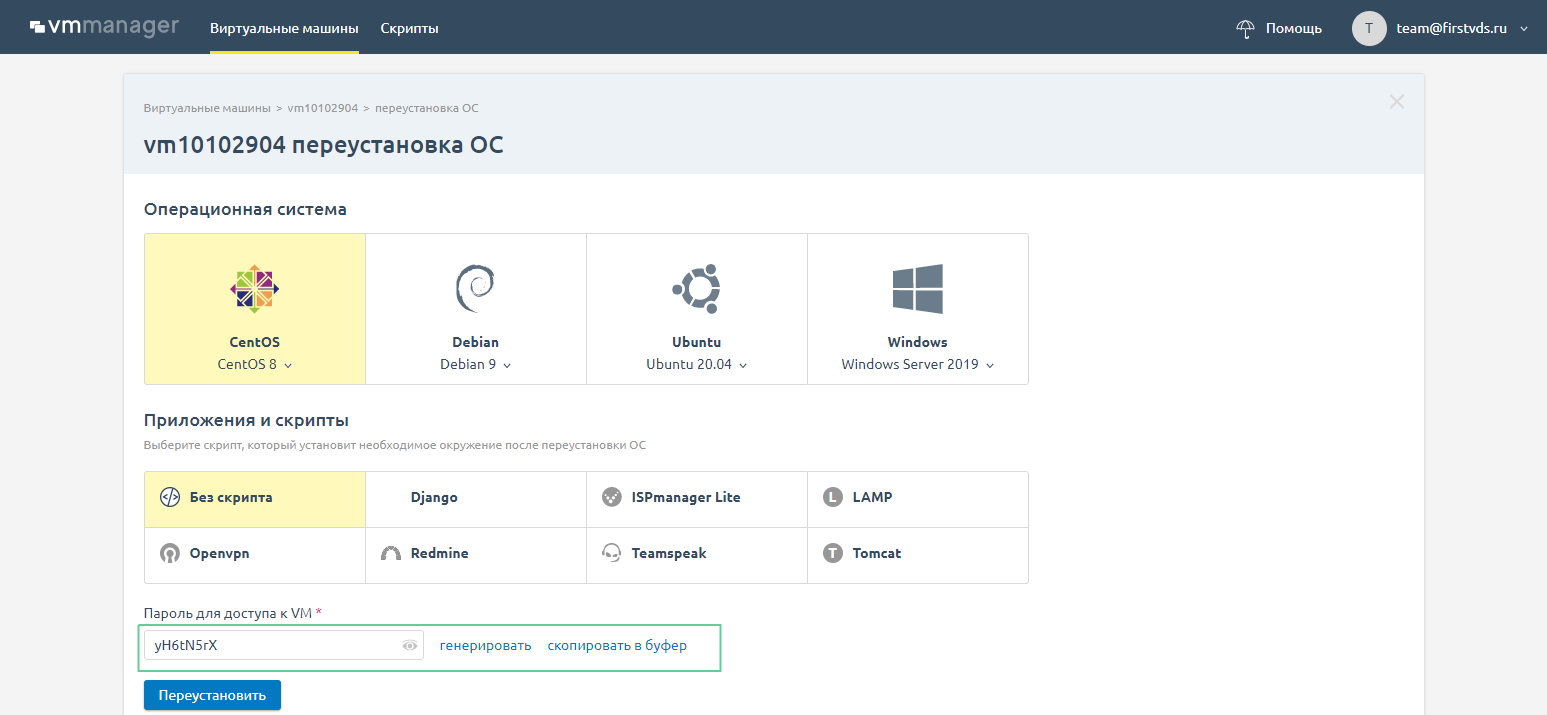
Смена пароля Root для Linux-серверов
Пригодится если вы забыли пароль для доступа по SSH. При сбросе пароля сервер будет несколько секунд недоступен. Для смены пароля выберите Изменить пароль на кнопке Меню в шапке сервера.
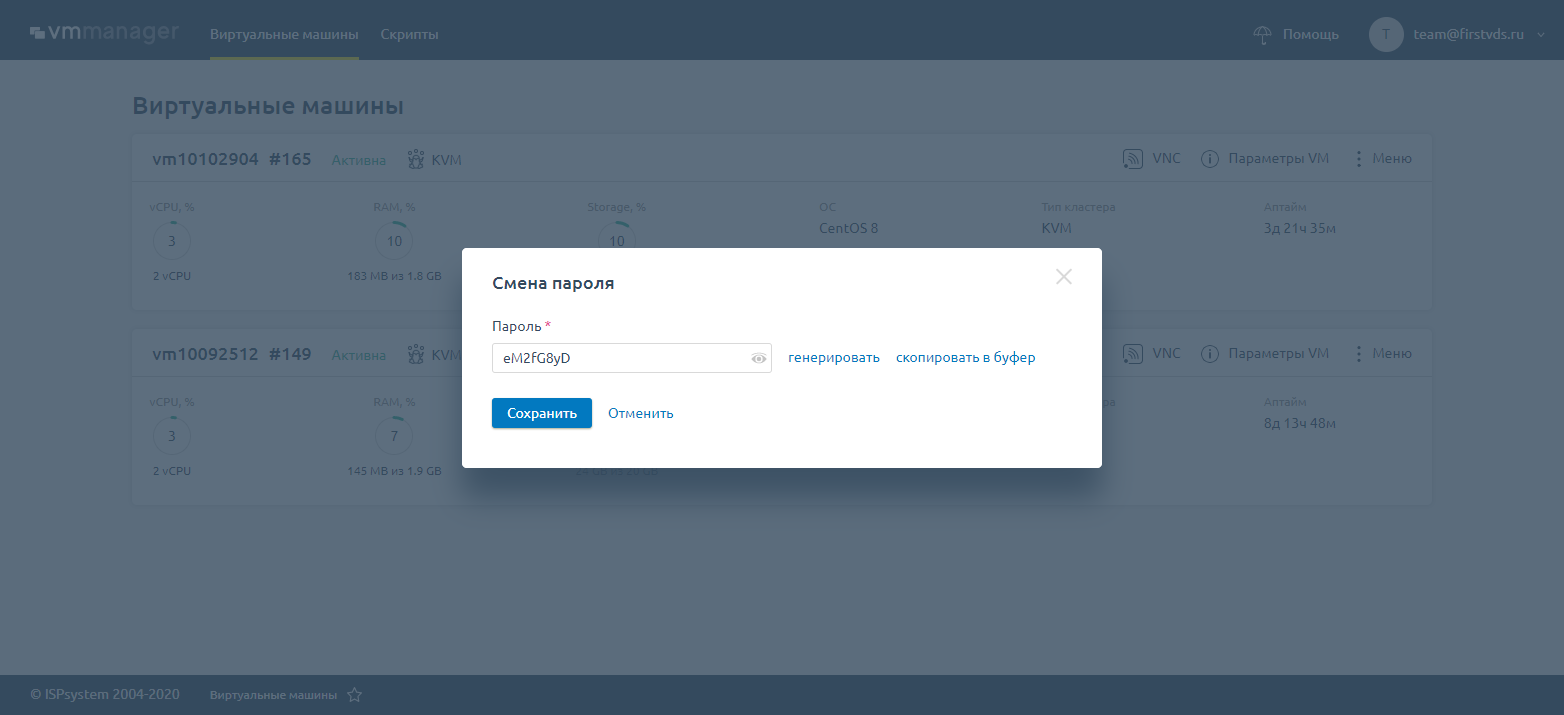
Отслеживание статуса VDS
Возле названия сервера указан его текущий статус. Он укажет, если сервер остановлен, перезапускается или выполняет задачу.
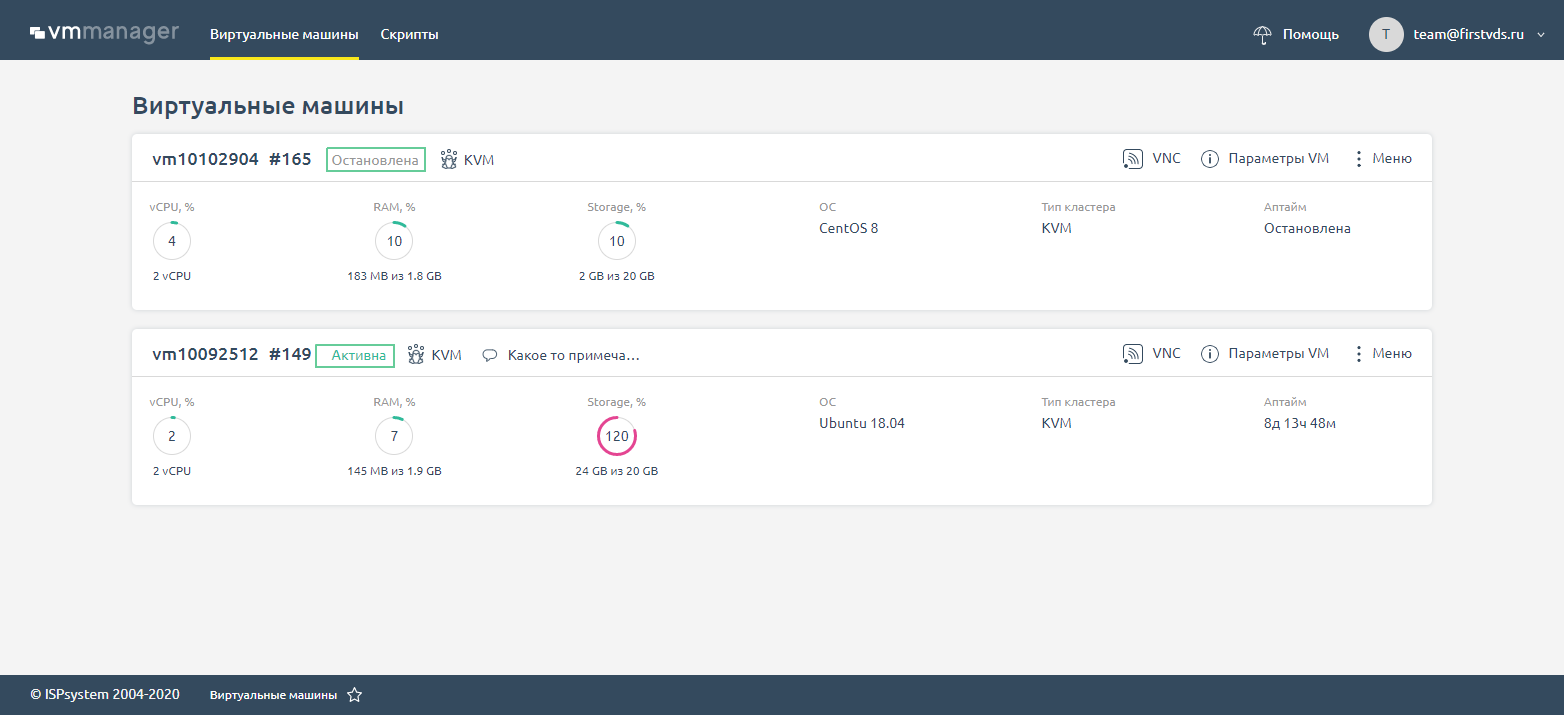
Статистика нагрузки и использования сетевых ресурсов
VMmanager анализирует активность использования ресурсов процессора и нагрузку на диск сервера, а также считает входящий и исходящий трафик. Краткая статистика указана на главной странице панели.
Чтобы посмотреть подробную информацию — нажмите на название сервера и перейдите в раздел Статистика — там вы можете посмотреть более подробную статистику за сутки, неделю, месяц , а также год или произвольный период.
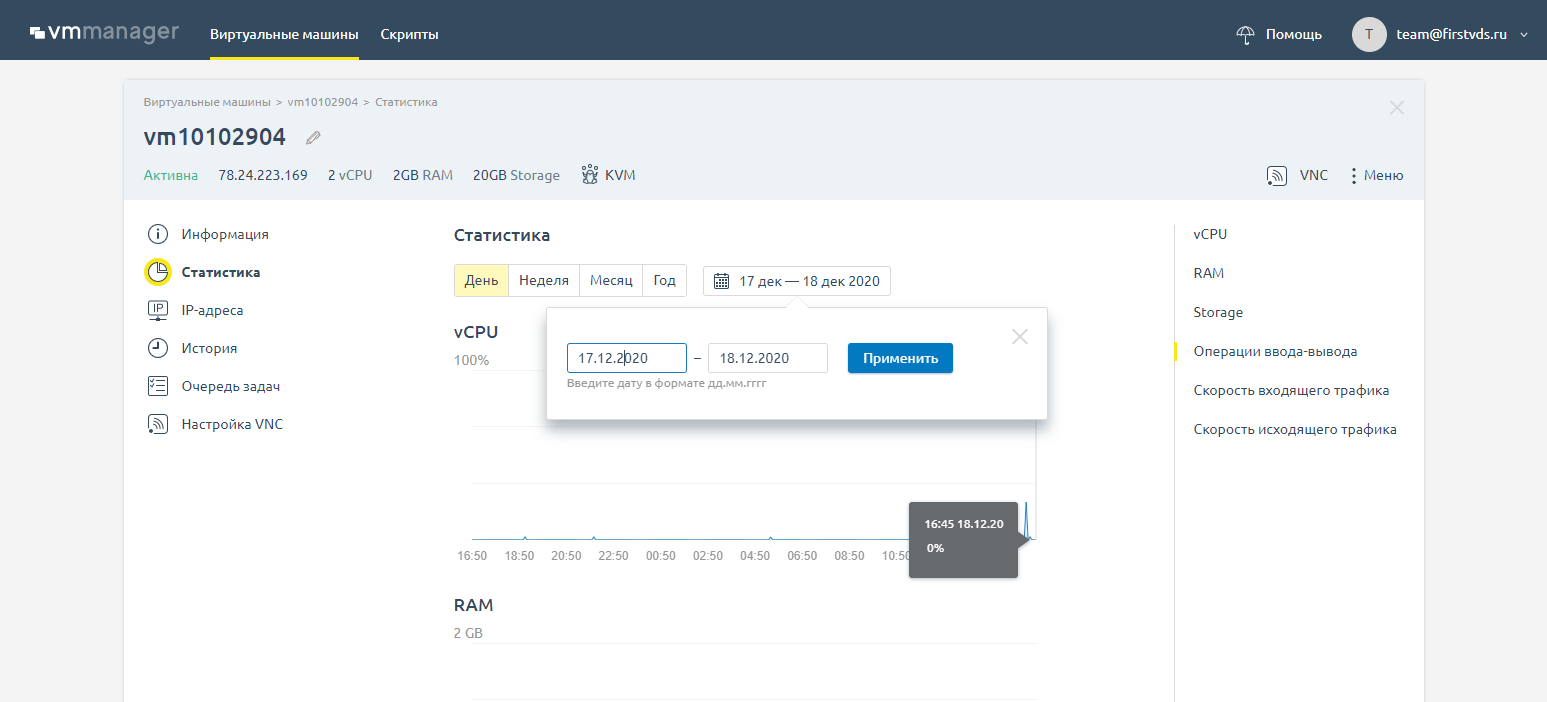
Консоль VNC для удалённого управления при отсутствии доступа по сети
Для подключения по VNC нажмите кнопку VNC около названия или в пункте Меню сервера.
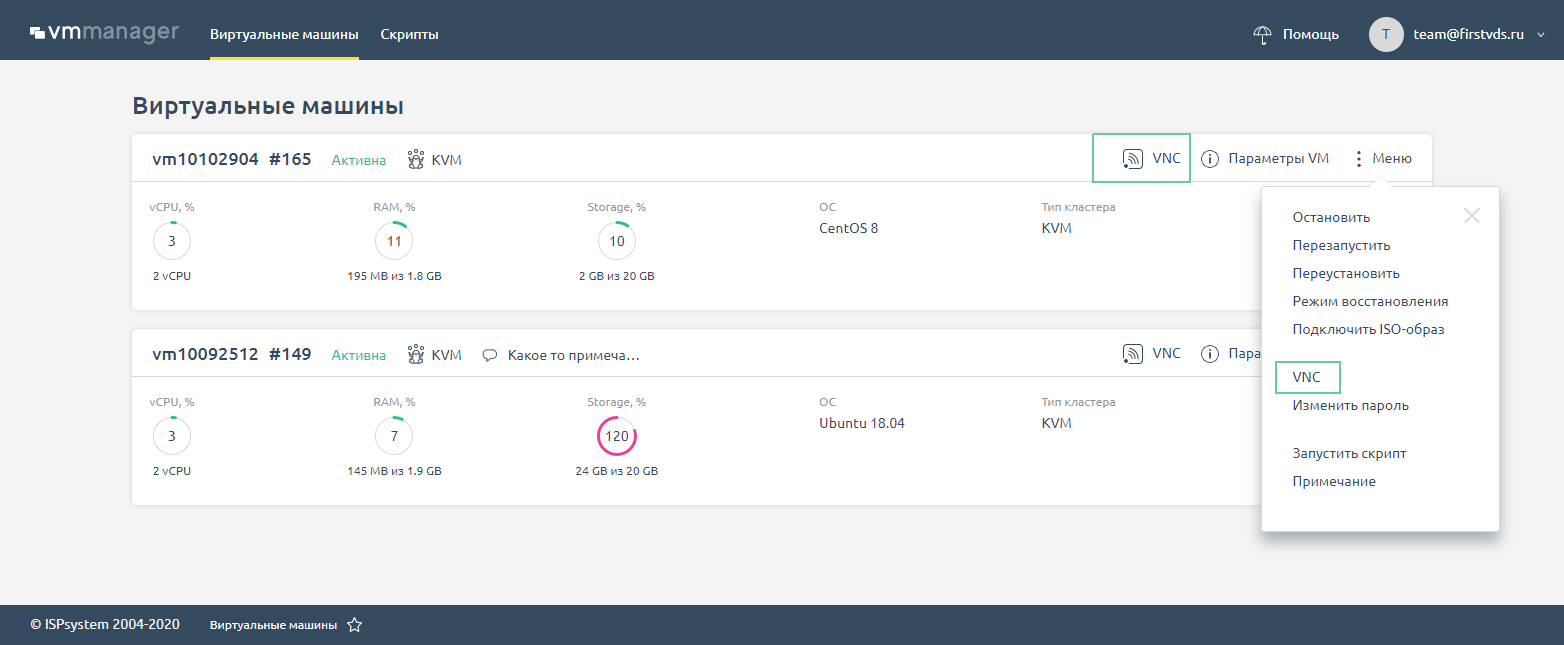
При подключении к активному серверу по VNC вы получите доступ к командной оболочке сервера либо, если установлен графический интерфейс, к его рабочему столу.
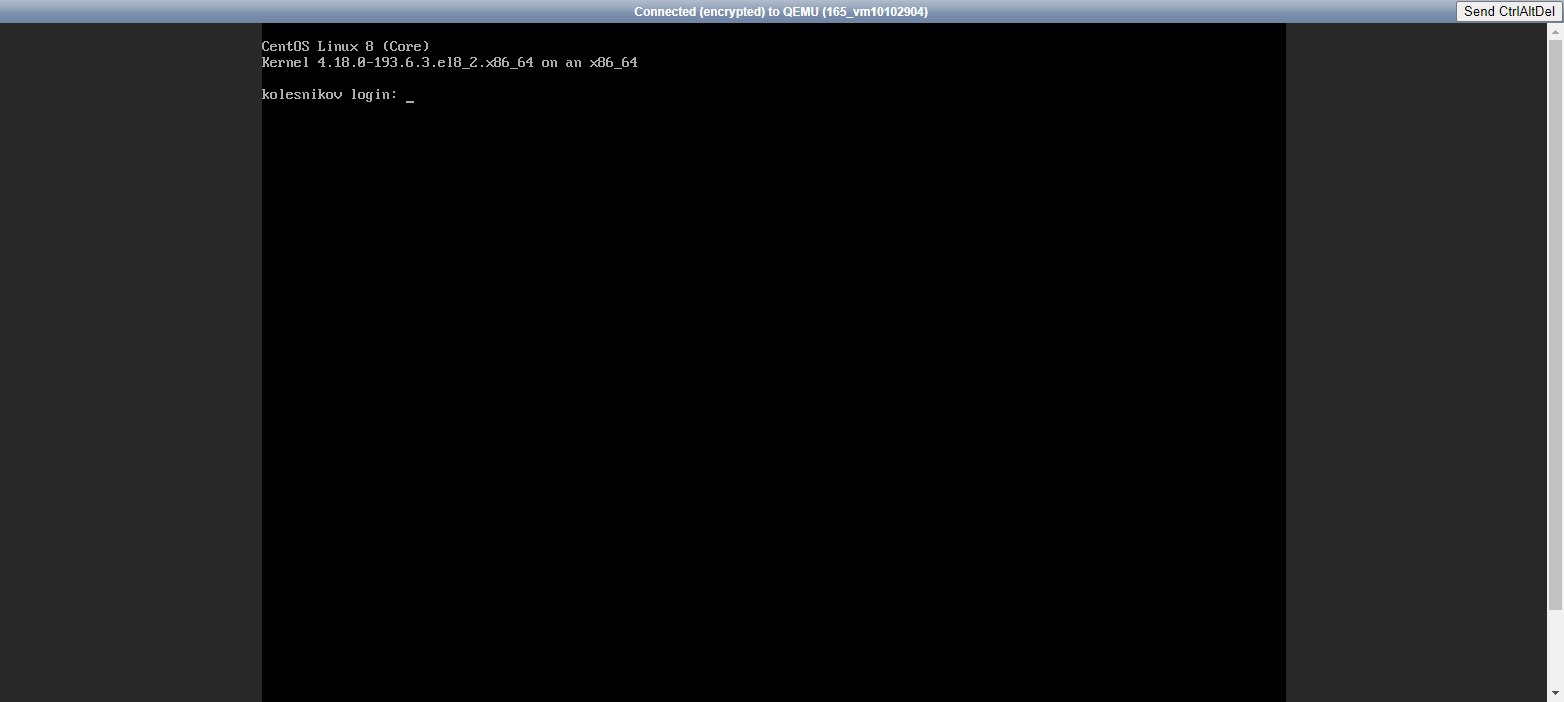
Когда пригодится этот инструмент:
- для диагностики сервера при недоступности по сети;
- для контроля установки операционных систем;
- для работы с сервером в режиме восстановления
resque(например, при ручном сбросе пароляroot); - и пр.
Загрузка своих ISO-образов
Свой ISO образ можно загрузить по кнопке Подключить ISO-образ в меню сервера на главной странице панели. Пригодится, если вы хотите установить свой образ системы, которого нет при заказе сервера.
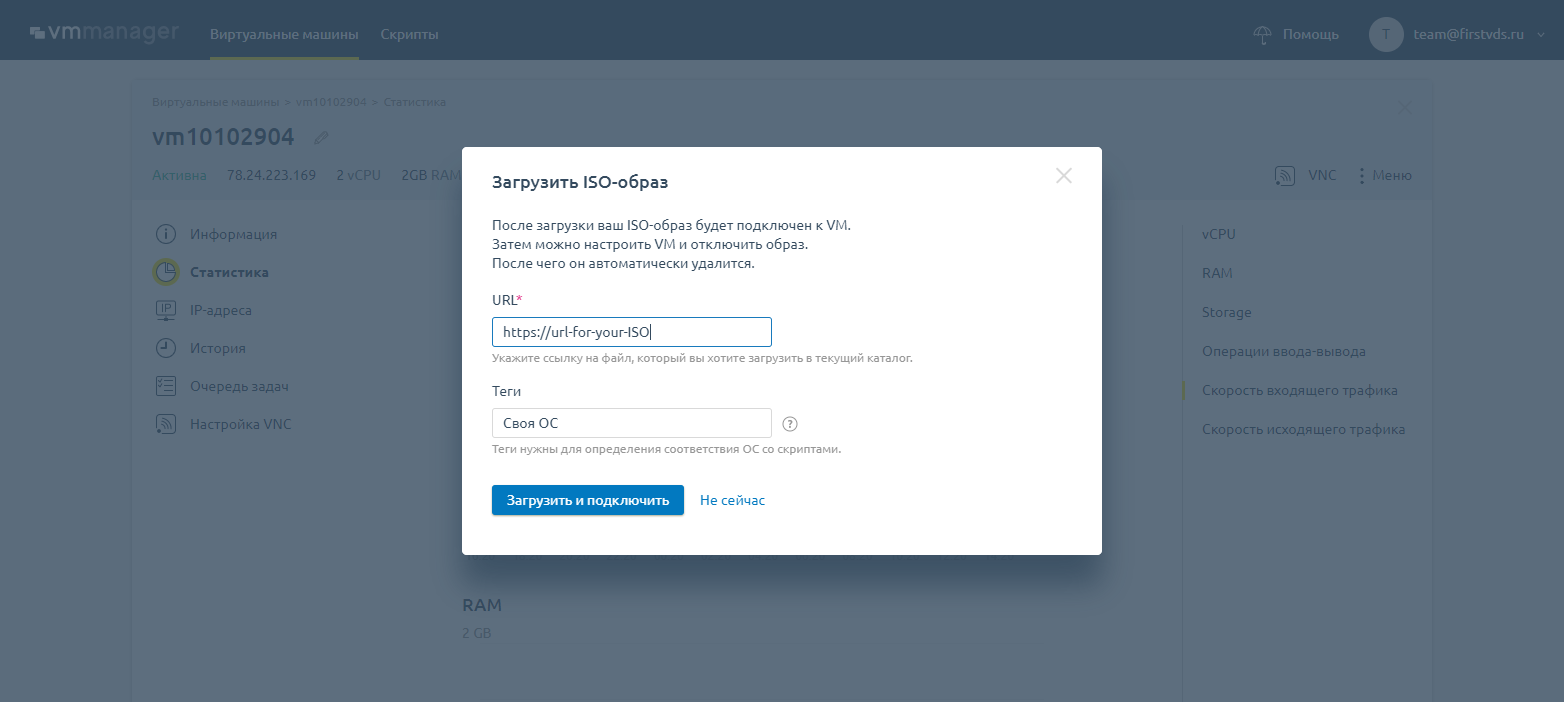
Добавление своих SSH-ключей
Вы можете добавить свой открытый SSH-ключ для работы с Linux-серверами без пароля в настройках профиля. Для этого нажмите на имя пользователя - выберите пункт Личный кабинет и затем в новом окне перейдите на вкладку SSH-ключи - Добавить SSH-ключ.
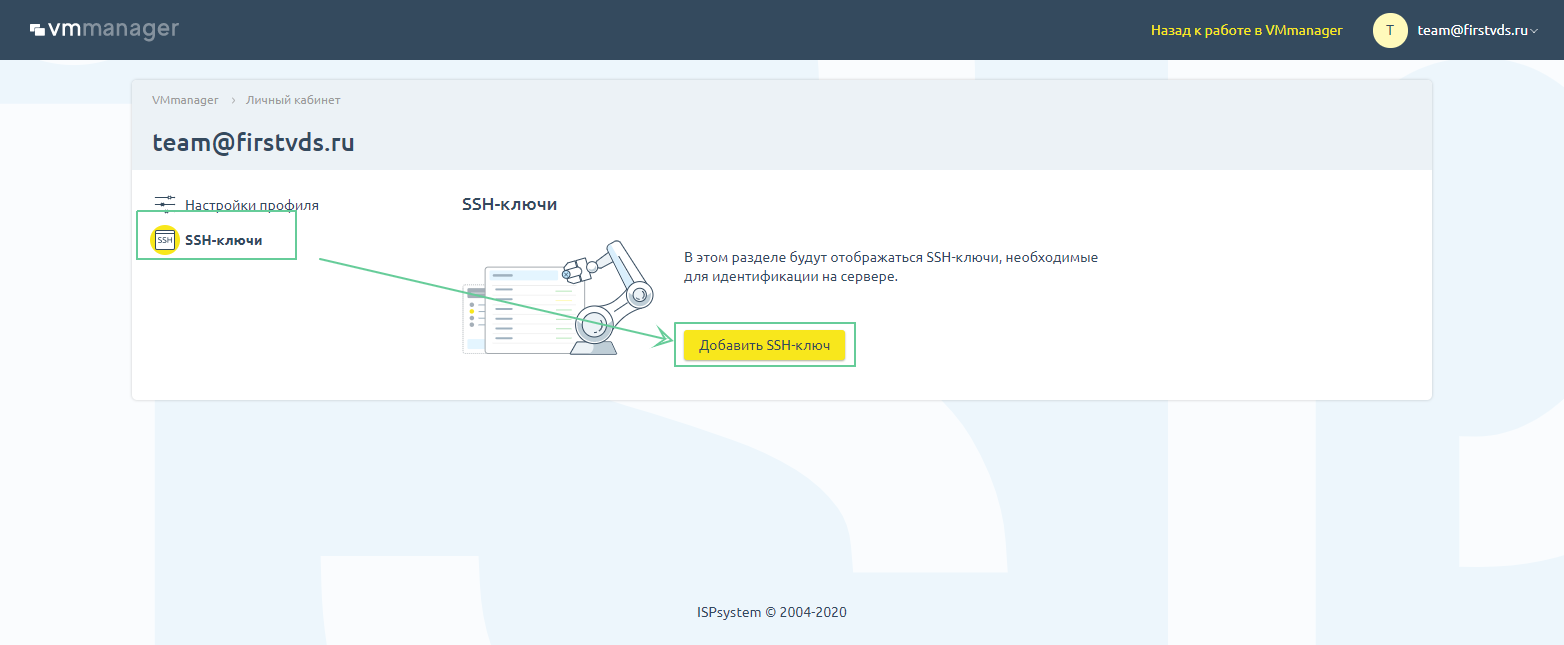
Мониторинг доступа к VMmanager 6
VMmanager 6 сохраняет информацию о каждом выполненном действии и пользователях, которые подключались к панели. Проверить, какой пользователь какую операцию и когда выполнял, можно в разделе История на странице вашего сервера (чтобы открыть страницу сервера нажмите на его название на главной странице VMmanager).
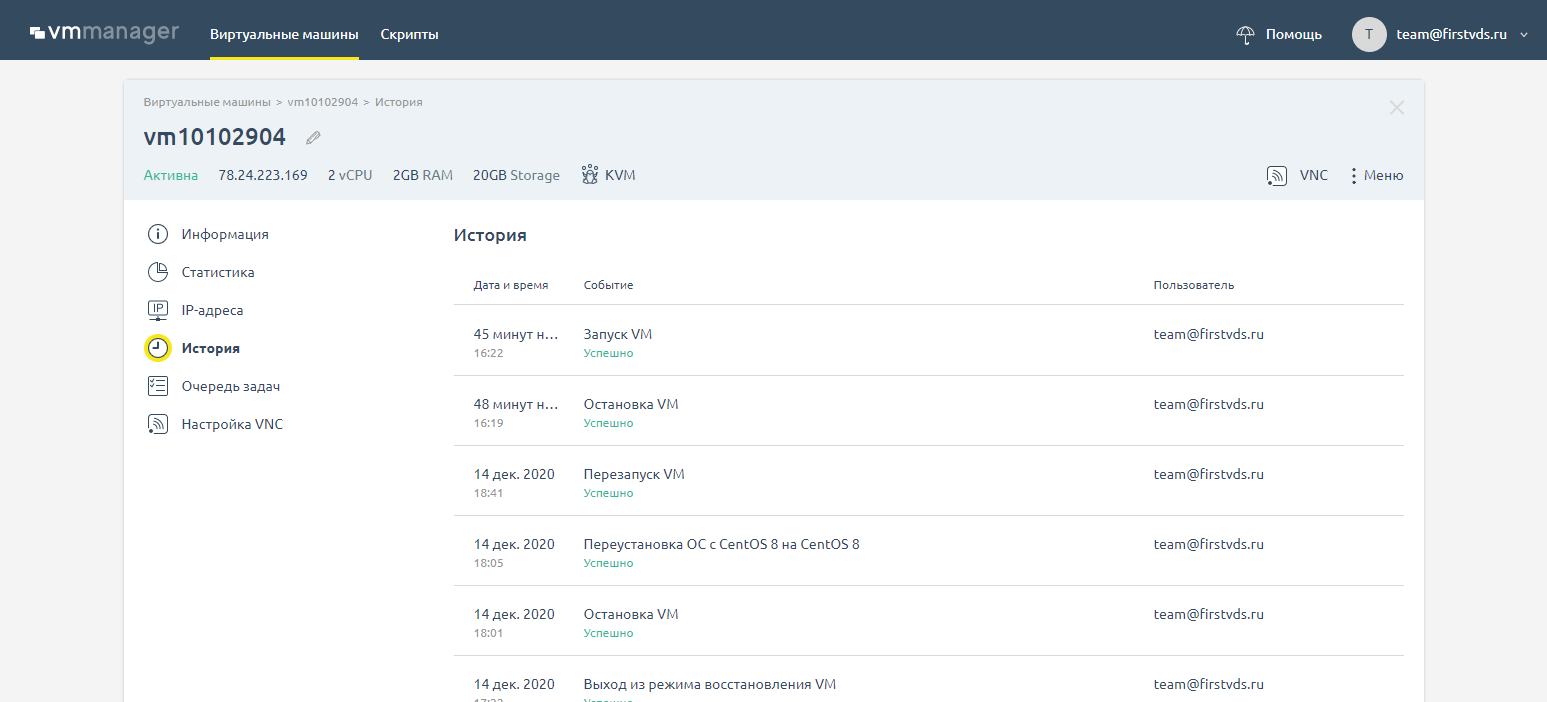
Также вы можете проверить список запланированных задач. Для этого нажмите Очередь задач.